Vaikka Wi-Fi-reitittimet ovat olleet ympärillämme yli kymmenen vuoden ajan, monet ihmiset ajattelevat silti, että langattoman reitittimen asettaminen on monimutkainen tehtävä. Kyllä, se voi olla hankala tietyissä tilanteissa, mutta suurimmaksi osaksi se on prosessi, joka vaatii hyvin vähän aikaa ja vaivaa. Tenda -reitittimiä on melko helppo asentaa ja määrittää melko yksinkertaisella ja intuitiivisella järjestelmänvalvojan paneelilla. Joten antaa sukeltaa siihen.
Asennusprosessin laitteistopuoli
Kuten ehkä tiedät tai et tiedä, langaton reititin on tarvitsemasi verkkolaite salliaksesi Wi-Fi-Internet-yhteyden useille laitteille. Jotta reititin toimisi, se on kytkettävä virtapistorasiaan ja liitettävä modeemiin Ethernet -eli LAN -kaapelin kautta.

Siksi, kun olet puristanut Tera -reitittimen, löydä sille sopiva paikka käytettävissä olevalla virtapistorasialla ja ethernet -kaapelin ulottuvilla, käytät yhteyden modeemiin.
Jos katsot TENDA -reitittimen takaosaa, huomaat useita portteja, joissa voit kytkeä Ethernet -kaapelin. Yksi niistä on eri värillä (sininen) ja erillään muista. Kytke Ethernet -kaapelin toinen pää siihen siniseen porttiin ja toiseen päähän modeemiin. Kun olet tehnyt tämän, voimaa reititin ja odota sen käynnistymistä (jos et ole varma, jätä se muutamaksi minuutiksi. Jopa viisi).
Tila -reitittimen asetukset ja miten päästä niihin
Kaikista reitittimen asetuksista ja työkaluista pääsee järjestelmänvalvojan paneelin kautta. Paneeliin pääsemiseksi on kaksi tapaa: tarvitset tietokoneen, mobiililaitteen tai muun laitteen, jonka verkkoselain on asennettu. Tässä vaiheessa voit joko saada toisen Ethernet-kaapelin ja kytkeä tietokoneen tai kannettavan tietokoneen johonkin reitittimen takana oleviin LAN-portteihin tai käyttää Wi-Fi: tä.
Koska jokaisella on Wi-Fi-laite, antaa sitä käyttää esimerkkinä siitä, kuinka päästä järjestelmänvalvojan paneeliin.
Nosta reititin ja katso reitittimen pohjassa olevaa tarraa. Tarra sisältää monia välttämättömiä tietoja, joita tarvitset järjestelmänvalvojan paneeliin. Katso SSID: n oletusarvoisesti ja oletus IP -osoite muista ne tai kirjoita ne muistiin.

Oletusarvoinen SSID on langattoman verkon Tella -reitittimen nimi luo oletuksena (esim. TENDA_58FD0). Tarvitset kyseisen tiedon tietääksesi mistä yhdistää alueilla, joissa on useita Wi-Fi-verkkoja. Voit muuttaa SSID: n myöhemmin jotain vähemmän yleistä.
Oletus -IP -osoite on tapa päästä kirjautumisnäyttöön ja käyttää järjestelmänvalvojan paneelia. Eri valmistajat voivat käyttää erilaisia oletus -IP -osoitteita, mutta TENDA: lle sen pitäisi olla 192.168.0.1 tai 192.168.1.1.
Nyt sinulla on kaikki mitä tarvitset.
Siirry matkapuhelimesi Wi-Fi-asetuksiin ja skannaa käytettävissä olevia verkkoja. Näet SSID: n tarrasta, joka ilmestyy luettelossa. Napauta sitä yhteyden muodostamiseksi.
Jätä Wi-Fi-asetukset ja avaa verkkoselain (ts. Google Chrome, Mozilla Firefox tai mitä tahansa mobiililaitteessasi käytät). Kirjoita nyt oletus IP -osoite (192.168.0.1) osoitepalkkiin.
Syöttämällä tämän IP -osoitteen avaat nopean asennussivun. Reititin havaitsee automaattisesti Internet -yhteyden tyypin Internet -palveluntarjoajaasi (ISP) ja pyytää tarvittaessa yksityiskohtia (esim. Käyttäjätunnus ja salasana, jos sinulla on PPPOE tai IP, aliverkko , yhdyskäytävä ja DNS, jos sinulla on staattinen IP ). Oletetaan, että yhteys ISP: hen käyttää dynaamista IP: tä, mikä on yleisintä. Tällöin sinun ei tarvitse muuttaa mitä tahansa Internet -yhteyden osaa näytön osassa.
Tämän osan alla samalla näytöllä huomaat Wi-Fi-asetukset. Voit nimetä Wi-Fi-verkon uudelleen jotain tunnistettavissa olevaa sinulle ja luoda verkon salasanan. Suosittelemme, että teet molemmat ja napauta näytön alaosassa olevaa OK: ta.
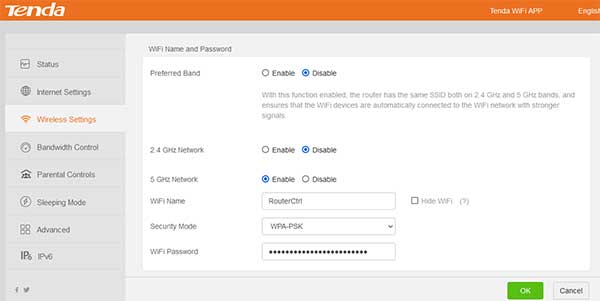
Sinun on palautettava uudelleen Wi-Fi-verkkoon. Tällä kertaa etsi luomasi nimi, jos teit niin. Kirjoita myös salasana.
Voit teoriassa jättää sen tähän, ja voit käyttää Wi-Fi: tä ja muodostaa yhteyden Internetiin. Järjestelmänvalvojan paneelissa on kuitenkin useita työkaluja ja suojausasetuksia, jotka sinun tulee harkita tarkistamista.
Välttämättömät työkalut ja asetukset Tila -reitittimessä
Kun muodostat yhteyden uuden SSID: n ja salasanan avulla luomaasi Wi-Fi-verkkoon, tee uudelleen oletus-IP-osoite ja kirjoita TENDA-järjestelmänvalvojan paneeli .
Näytön vasemmalla puolella huomaat useisiin osiin ryhmiteltyjen vaihtoehtojen sarakkeen, ts.
- Tila
- Internet -asetukset
- langattomat asetukset
- Kaistanleveysohjaus
- Langaton toisto
- Lapsilukkosäädöt
- Pitkälle kehittynyt
- Hallinto
Selittää lyhyesti jokaisen niistä ja korostaa tärkeimpiä. Aloita alhaalta.
Hallinto -erittäin tärkeä!
Toisin kuin jotkut muut valmistajat, Tila -reitittimet sallivat pääsyn järjestelmänvalvojan paneeliin syöttämättä järjestelmänvalvojan käyttäjänimeä ja salasanaa. Olisi kuitenkin parasta luoda kirjautumissalasana heti, kun asennat reitittimen ja kytkeä se Internetiin. Jokainen, joka tietää oletus -IP -osoitteen, voi käyttää reitittimen asetuksia ja antaa sinulle suuren päänsärkyä, jos et.
Muu kuin tämä ratkaiseva asetus, määrität tai muutat joitain muita edistyneitä juttuja, kuten MTU (datapaketin koko), klooni -MAC -osoite, aseta Max WAN -nopeus, määrittele DHCP IP -osoite, nollaa reititin, uudelleenkäynnistys, päivitys jne. Me We We Älä suosittele sekoittamista niiden kanssa, ellet tiedä mitä teet, mutta kirjautumissalasanan luominen on pakollinen!
Pitkälle kehittynyt
Edistyneitä asetuksia on erittäin edistyneille käyttäjille. Emme suosittele muuttamaan mitään siellä ennen varmistamista, että tiedät mitä teet. Voit estää tai sallia vain tietyt laitteet käyttämällä niiden yksilöllistä MAC -osoitetta, välitysportteja, määrittää staattiset IP -osoitteet tietyille laitteille jne.
Lapsilukkosäädöt
Vanhempien hallinta on toinen fantastinen työkalu kaikille, jotka tarvitsevat parempaa hallintaa sivustoihin, joita ihmiset voivat tai eivät voi käyttää Wi-Fi-verkon kautta.
Esimerkiksi täällä voit rajoittaa lapsesi matkapuhelimia, tabletteja ja kannettavia tietokoneita käyttämään Internetiä kahden tunnin ajan arkisin ja neljä viikonloppuisin. Voit myös estää joitain sivustoja jokaiselle laitteelle tai denylist -sivustolle, paitsi valitsemasi.
Langaton toisto
Oletetaan, että sinulla on jo reititin, ja Tendaa käytetään ylimääräisenä. Tällöin voit asettaa sen käytettäväksi AP: n, toistimen tai WISP: n (langattoman Internet -palveluntarjoajan) tilassa.
Kaistanleveysohjaus
Tämän osan puitteissa voit rajoittaa jokaiselle reitittimeen kytkettyjen laitteiden lataus- ja latausnopeuden. Tämä vaihtoehto voi olla hyödyllinen, kun joudut varmistamaan, että yhdellä tai useammalla laitteella on oltava suurempi nopeus, joten voit antaa heille enemmän virittämällä toisen, ei niin tärkeitä laitteita.
langattomat asetukset
Kuten nimi ehdottaa, täältä löydät langattomaan asetukset. Voit kytkeä Wi-Fi: n päälle ja pois päältä, muuttaa verkon nimeä ja salasanaa, tehdä erillisen verkon vieraille tai erilaisille käyttäjäryhmille, ajoittaa verkkojen vapaa-ajan ja ottaa käyttöön tai poistaa käytöstä nopean WPS-yhteyden. Voit myös määrittää Wi-Fi-standardin, jota käytät ja kuinka leveä on taajuusalue, jota käytät korkean ruuhkan tapauksessa.
Internet -asetukset
Tässä voit valita Internet -yhteyden tyypin (PPPOE, dynaaminen IP, staattinen IP) ja kirjoittaa asiaankuuluvat parametrit, jotta se toimii
Tila
Se näyttää Internet -yhteyden tyypin, reitittimeen kytkettyjen laitteiden lukumäärän, reitittimen läpi kulkevien tietojen määrä jne.
YHTEENVETO
Tandem -reitittimen perustaminen on melko suoraviivaista. Kun olet kytketty reitittimen modeemiin ja virtapistorasiaan, kytke se päälle ja odota sen käynnistymistä.
Siirry matkapuhelimesi langattomiin asetuksiin ja etsi oletus SSID (TENDA_SOME_LETTERS_AND_NUMBERS) ja napauta yhteyden muodostamista. Avaa sitten kaikki selain ja kirjoita vuonna 192.168.0.1 osoitepalkkiin.
Avaat nopean asennussivun. Vaihda verkon nimi jotain tunnistettavissa ja luo salasana. Kirjoita myös ISP -parametrit tarvittaessa.
Tallenna asetukset ja yhdistä uudelleen reitittimeen uuden luomasi SSID: n ja salasanan avulla.
Siirry hallintaosaan järjestelmänvalvojan paneelissa ja luo kirjautumissalasana estääksesi muita pääsemästä järjestelmänvalvojan paneeliin. Selaa muita asetuksia ja määritä tarvittaessa vanhempien hallinta- ja kaistanleveysprofiilit.
Tallenna muutokset ja poistu.
